Обновление Windows Server 2008 и Windows Server 2008 R2Upgrade Windows Server 2008 and Windows Server 2008 R2. Обновление windows server 2018 до 2018 r2
Обновление Windows 2003 Server до Windows 2008 Server (часть 1) –
14 июля 2015 года закончилась поддержка Windows 2003 Server. Это значит, что никаких исправлений для этой ОС выпускаться больше не будет. И многие администраторы стали рассматривать варианты перехода на более современные системы.
В нашей инфраструктуре используется некоторая часть серверов под управлением Windows 2003, работающих по принципу «работает – не трогай». Тем не менее, откладывать больше нельзя.
Что следует учесть перед началом обновления? Если есть возможность – не выполняйте обновление “на месте”, поднимайте новый сервер и переносите роли/данные – так вы сможете обновиться до любой версии Windows Server. Для тех, кто не ищет лёгких путей, отмечу следующие моменты:
- Если у вас архитектура x86, обновиться можно только до x86. Единственная подходящая для этого система – Windows Server 2008. Это последняя ОС, которая имела 32-разрядную версию. Начиная с Windows 2008 R2, серверные ОС идут исключительно x64.
- Если у вас виртуальная инфраструктура, как у меня (MS Hyper-V), то непосредственно перед обновлением следует удалить службы интеграции. Думаю, для VMWare следует сделать то же самое. В противном случае обновление пройдет, но новая система в моем случае отказалась грузиться, показывая синий экран. Пришлось откатываться (да, существует штатная возможность откатить установку и вернуться к установленной ранее системе) и начинать сначала.
- Если сервер физический – потребуется физическое же присутствие в процессе обновления, поскольку настройки, включая сетевые, при обновлении не сохраняются.
Перед началом обновления делаем резервные копии данных, перегружаем систему на всякий случай. Вставляем диск с дистрибутивом. Если обновляется первый контроллер домена, то необходимо обновить схему домена. Заходим в папку \sources\adprep
И выполняем в командной строке (или из Пуск – Выполнить) команду:
adprep /domainrep /gpprep

Эта команда выполняется только один раз, при обновлении последующих контроллеров выполнять её не надо. Если попытаться выполнить обновление пропустив этот шаг, то на этапе проверки совместимости программа установки сообщит вам об необходимости обновления схемы и на этом завершит работу.
Еще одна проблема поджидает на этапе проверки совместимости – установленный PowerShell.

Microsoft осведомлен об этой проблеме, и даже есть специальная статья базы знаний – KB950376. Однако, в моем случае, предложенное решение не помогло. Пришлось искать через реестр, и удалять обновление KB968930, которое, кстати, явно в оснастке “Установка и удаление программ” не отображается. Отображается оно как “Windows Management Framework Core”. После удаления этого обновления, установщик смог продолжить работу.
Следующая засада, которая нас может ждать – это сброс всех параметров сетевых интерфейсов. Возможно, это было только у меня, так-как дело происходило в виртуальной среде и могло быть связано с удалением служб интеграции и последующей их установкой в новой системе, но готовым быть стоит. Поэтому я упомянул о физической доступности сервера в начале статьи.
Если все прошло успешно, мы получим обновленный сервер 2008 с теми же ролями, которые были установлены, общими папками и настройками.
Данные старой системы сохраняются в корне системного диска в скрытой папке:
После того, как убедитесь, что обновление действительно прошло успешно, эту папку можно удалить и освободить довольно-таки большой объем. Если есть возможность, то погоняйте новую систему месяц-другой перед удалением, чтобы быть уверенным на все 100.
rasul.pro
windows server 2008 обновление до r2
Обновление windows server 2008 до r2
В разделе Программное обеспечение на вопрос Как обновить операционную систему Windows Server 2003, 2008, 2008 R2 не подключая ее к Интернету? заданный автором Всеволод лучший ответ это а зачем тебе эти обновления нужны? я вот почти год не обновляюсь и система летает!!!* Если есть легальный софт (хотя бы в трёх экземплярах ...каждой из ОСей) ...ставьте на три машины (или на одну ...по_очереди) ...БЕЗ данных ...И обновляйтесь ...потом создать "образ системы" в R-Drive Imagehttp://soft.oszone.net/program/5537/R_Drive_Image/(или другой) и (тупо) перенести всё* Поискать в интернетах уже обновлённые (конечно пиратские диски) ...и поставить систему с них, потом SERIAL поставить свой ...правильныйhttp://roomoo.ru/windows-xp/kak-sdelat-windows-xp-licenzionnym/comment-page-1#comment-2963_________________________________________________________________________________________________________________________________Хотя метод <<Скачивать каждую заплатку и отслеживать их появление>> намного более прост
Привет! Вот подборка тем с ответами на Ваш вопрос: Как обновить операционную систему Windows Server 2003, 2008, 2008 R2 не подключая ее к Интернету?
Ответ от Просто Константин ©[гуру]Проще поставить новую операционку, чем извращаться с 2003 годом...
Ответ от Артём Волков[активный]Ставь семёрку, ну или висту и никаких проблем не будет. Вы бы ещё сказали, что виндовс 95 не подключается к интернету.
Ответ от ГерцеХ НатёрдамскиЙ ™[гуру]привет.. а скачать не пробовал автономный..?.)) )
Ответ от Виктор[гуру]Поддержу AL-KAPONE. И как вариант, не силён в серверах, но если есть возможность подключить телефон с инетом, или что-то там ещё - то почему так не обновиться. Понимаю - долго. Но ведь вас никто и не гонит.
Ответ от Евгений Жека[гуру]сделать wsus и роутер
Ответ от Вася Пупкин[гуру]Качайте с торрентов, например -
Ответ от Илья проворов[мастер]помоему никак только операционку менять
Ответ от Владимир Дедов[эксперт]на сайте мелкомягких всегда есть заплатки, которые входят в обновления (в основном обновления - это дороботка чего то) . Их можно качать и ставить по мере необходимости, ну и соответственно обновления все описаны там же. Заливать все обновления по моему глупо.Еще ни разу не видел админа, который бы давал винде самой обновляться. Для пущей надежности всё проделывается "ручками", иначе вин 2003 к примеру, так может самообновиться, что бубен не поможет.Ну а полные обновления - называются сервис паками)
Ответ от Ff ff[новичек]никак не обновиш без инета но вобще обновлять не советую ети обновления загрязняют систему
Ответ от Rubk[гуру]Самый лучший вариант не спрашивать здесь, а обратится в службу поддержки майкрософт, может предложат чтонибудь стоющее
Ответ от Root[гуру]плохой вы админ, а ГДЕ админ? в порядки ИНФЫ вы боитесь подключить сервер? а где засчита, ак вы там вообще работаете???? пишите в личку, разъясню. иппц болдею) от чес слово!
Ответ от Sollo[гуру]как вариант Поднимаете WSUS настраиваете его для данных ОС получать обновления (все остальное убрать)в AD сделайте контейнер этих серверов в них укажите политику получать обновления только с этого сервера.после получения обновлений на WSUS отрубайте его от инета и обновляйте сервера.на нем можно настроить получение оповещений по почте об обновлениях.
Ответ от Нельсон[гуру]есть офлайн сервис паки можно их скачать и установить, на торрентам спец сайтах их выкладуютеще как вариант установить новые ос с последними обновамиа смысл ставить эти паки если интернет к ним не подключен?? ? 98 проц угроз из инета
Ответ от Андрей горин[гуру]Уже ничего не поможет. Потому что у Билла Гейтса ваши координаты уже по-любому зафиксированы. Достаточно выхода в интернет ОС даст знать про себя в Microsoft .Проверку на подлинность система уже навряд ли когда-нибудь пройдёт. Вечная борьба будет, даже если лучшие спецы всё сделают. Не знаю, может я не прав смотрите сами.
Ответ от D.S.N[гуру]Вообще не ясно зачем зачем качать каждую заплатку отдельно если серваки гоняются только по локалке. Ждете сервис пак и скопом лепите.
Ответ от Kennit[гуру]Создать локальный сервер обновления.Всё тутА каким образом вы собираетесь вообще получать обновления без интернета? На CD? Ну так и устанавливайте с дисков, скрипты для установки нескольких обновлений имеются.
Ответ от Борис Гюлумянц[гуру]У майкрософта есть такой продукт WSUS,Позволяет скачивать обновления для всех ОС от Майкрософт и потом распределять их по сети через политики безопасности АД.Как вариант можно попробовать развернуть их 2, дома для скачивания обыновлений, оттуда их копировать в сеть организации уже для распределения по машинам
Ответ от Людмила Бондарева[активный]Поставте новую ОС.
Ответ от Zomala dagyzus[новичек]Говорили тут уже, используй windowsfix.ru
Ответ от 2 ответа[гуру]Привет! Вот еще темы с нужными ответами:
Ответить на вопрос:
22oa.ru
Набор обновлений UpdatePack7R2 для Windows 7 SP1 и Server 2008 R2 SP1 17.11.20 (x86-x64) (2017) Multi/Rus » Windows-soft.info
Версия программы: 17.11.20Официальный сайт: update7.simplix.info/#aboutЯзык интерфейса: Русский, Английский и другиеЛечение: не требуетсяСистемные требования:Windows 7 SP1 (x86 / x64)Server 2008 R2 SP1
Описание:Набор позволяет обновлять рабочую систему, а также интегрировать обновления в дистрибутив. Может быть установлен на любую редакцию Windows 7 и Server 2008 R2, любой разрядности и любого языка. Включены обновления для всех версий Internet Explorer, все критические, рекомендуемые и обновления безопасности. Смотрите подробности в списке обновлений.
Добавлен KB4048957-x86-x64 с отключением телеметрии и проверки процессоров (заменяет KB3181988-x86-x64 и KB4041681-x86-x64)
В системе должно быть не меньше 10 ГБ свободного места на винчестере и желательно не меньше 1 ГБ свободной оперативной памяти.Для гибкой установки набора можно использовать следующие ключи и их комбинации:Ключ /Reboot для автоматической перезагрузки, если она потребуется.Ключ /S для полностью тихой установки без окон и сообщений. Регистр имеет значение.Ключ /Silent для пассивной установки - видно прогресс, но установка полностью автоматическая.Ключ /IE11 для установки браузера Internet Explorer 11 и его локализации.Ключ /Temp= позволяет задать временный рабочий каталог. Он не обязан быть пустым, но должен существовать.Ключ /NoSpace позволяет пропустить проверку свободного места на системном разделе, использовать не рекомендуется.Ключ /SmartFix интегрирует программу SmartFix в средство восстановления системы, если рядом с набором есть файл SmartFix.exe.Ключ /NoUSB отменяет интеграцию драйверов USB 3.0 и 3.1 в дистрибутив системы через проект Win7USB3.Примеры:Нужно автоматически установить все обновления, IE11 и перезагрузить компьютер: UpdatePack7R2.exe /ie11 /silent /rebootНужно скрыто установить все обновления к имеющимся продуктам, версию IE не менять, компьютер не перезагружать: UpdatePack7R2.exe /SСледующие ключи предназначены для интеграции обновлений в дистрибутив:Ключ /WimFile= указывает расположение wim-файла, необходимо задавать абсолютный путь.Ключ /Index= указывает индекс системы в wim-файле, для каждого индекса необходимо выполнять интеграцию заново.Ключ /Index=* позволяет выполнить поочерёдную интеграцию обновлений во все индексы wim-файла.Ключ /Optimize разрешает оптимизировать размер wim-файла после интеграции обновлений.Примечания:Перед указанием индекса полезно выполнить команду: Dism /Get-WimInfo /WimFile:C:\install.wim (путь замените на свой).Примеры:Нужно интегрировать IE11 и все обновления в 1 индекс: UpdatePack7R2.exe /ie11 /WimFile=C:\install.wim /Index=1Нужно интегрировать IE11 и все обновления во все индексы: UpdatePack7R2.exe /ie11 /WimFile=C:\install.wim /Index=*Нужно интегрировать только обновления к имеющимся продуктам, версию IE не менять: UpdatePack7R2.exe /WimFile=C:\install.wim /Index=1
BTIH: 820BB9344A28856A2E904E764E2AE77D25BF60AFCRC32: 1581C8AAMD5: FD00D812624AFAF6E75003FC570B73E0SHA-1: AB1C1E9D61710557B475EC72338B7D6DE59E8984
Скриншоты:
Скачать Набор обновлений UpdatePack7R2 для Windows 7 SP1 и Server 2008 R2 SP1 17.11.20 (x86-x64) (2017) {Multi/Rus} через торрент
nabor-obnovleniy-updatepack7r2-dlya-windows-7-sp1-i-server-2008-r2-sp1-17_11_20.torrent[13,52 Kb] (cкачиваний: 10)windows-soft.info
Обновление Windows Server 2008 и Windows Server 2008 R2
- 07/12/2018
- Время чтения: 3 мин
В этой статье
Расширенная поддержка для Windows Server 2008 и Windows Server 2008 R2 закончится 14 января 2020 г.Extended support for Windows Server 2008 and Windows Server 2008 R2 is ending on January 14, 2020. Существует два пути модернизации: обновление в локальной среде или перенос путем повторного размещения в Azure.There are two modernization paths available: On-premises upgrade, or migration by rehosting in Azure. При повторном размещении в Azure можно перенести имеющиеся образы Server бесплатно.If you rehost in Azure, you can migrate your existing Server images free of charge.
Локальное обновлениеOn-premises upgrade
Если требуется оставить серверы в локальной среде и если вы используете Windows Server 2008 или Windows Server 2008 R2, необходимо будет выполнить обновление до Windows Server 2012/2012 R2, прежде чем вы сможете выполнить обновление до Windows Server 2016.If you need to keep your servers on-premises, and you are running Windows Server 2008 or Windows Server 2008 R2, you will need to upgrade to Windows Server 2012/2012 R2 before you can upgrade to Windows Server 2016. В ходе обновления у вас останется возможность выполнить перенос в Azure путем повторного размещения.As you upgrade, you still have the option to migrate to Azure by rehosting.
Дополнительные сведения о вариантах локального обновления см. в разделе Обновление с Windows Server 2008 R2 или Windows Server 2008.See Upgrading from Windows Server 2008 R2 or Windows Server 2008, for more information about your on-premises upgrade options.
Если вы используете Windows Server 2003, необходимо выполнить обновление до Windows Server 2008.If you are running Windows Server 2003, you will need to upgrade to Windows Server 2008. Дополнительные сведения о вариантах локального обновления см. в разделе Пути обновления для Windows Server 2008.See upgrade paths for Windows Server 2008 for more information about your on-premises upgrade options.
Перенос в AzureMigrate to Azure
Можно выполнить перенос локальных серверов Windows Server 2008 и Windows Server 2008 R2 в Azure и продолжить использовать их на виртуальных машинах.You can migrate your on-premises Windows Server 2008 and Windows Server 2008 R2 servers to Azure, where you can continue to run them on virtual machines. В Azure вы сохраните соответствие нормативным требованиям, повысите уровень защиты и сможете использовать в своей работе преимущества облачных технологий.In Azure you’ll stay compliant, become more secure, and add cloud innovation to your work. Преимущества переноса в Azure.The benefits of migrating to Azure include:
- Обновления системы безопасности в Azure.Security updates in Azure.
- В течение трех дополнительных лет вы будете получать важные обновления системы безопасности для Windows Server 2008 R2 или 2008 без дополнительной платы.Get three more years of Windows Server 2008 R2 or 2008 critical and important security updates, included at no additional charge.
- Бесплатные обновления в Azure.No-charge upgrades in Azure.
- Внедрение дополнительных облачных служб по мере готовности.Adopt more cloud services as you are ready.
- При переносе SQL Server в управляемые экземпляры Azure или на виртуальные машины в течение трех дополнительных лет вы будете получать важные обновления системы безопасности для Windows Server 2008 R2 или 2008 без дополнительной платы.By migrating SQL Server to Azure Managed Instances or VMs, you get three more years of Windows Server 2008 R2 or 2008 critical security updates, included at no additional charge.
- Используйте имеющиеся лицензии на SQL Server и Windows Server для экономии на облачных ресурсах только при использовании Azure.Leverage existing SQL Server and Windows Server licenses for cloud savings unique to Azure.
Чтобы приступить к переносу, см. раздел Отправка специализированного образа Windows Server 2008 или 2008 R2 в Azure.To get started migrating, see Upload a Windows Server 2008/2008 R2 specialized image to Azure.
Чтобы понять, как анализировать имеющиеся ИТ-ресурсы, оценить то, что у вас уже есть, выделить преимущества переноса конкретных служб и приложений в облако по сравнению с сохранением рабочих нагрузок в локальной среде, а также понять, какую выгоду вы получите от обновления до последней версии Windows Server, см. раздел Руководство по переносу для Windows Server.To help you understand how to analyze existing IT resources, assess what you have, and identify the benefits of moving specific services and applications to the cloud or keeping workloads on-premises and upgrading to the latest version of Windows Server, see Migration Guide for Windows Server.
Обновление SQL Server 2008 или 2008 R2 параллельно с серверами Windows ServerUpgrade SQL Server 2008/2008 R2 in parallel with your Windows Servers
Если вы используете SQL Server 2008 или 2008 R2, вы можете выполнить обновление до SQL Server 2016 или 2017.If you are running SQL Server 2008/2008 R2, you can upgrade to SQL Server 2016 or 2017.
Дополнительные ресурсыAdditional resources
Платформа Microsoft AzureMicrosoft Azure
docs.microsoft.com
tfs - Обновление TFS 2015 до TFS 2018
Обновить:
Если вы обновляете до TFS 2018 из предыдущей версии, настроенной для интеграции с SharePoint 2010 или 2013, вам необходимо отключить интеграцию SharePoint после обновления или ваши сайты TFS SharePoint не смогут загрузиться.
Во время установки, если SharePoint и TFS находятся на одном сервере, установщик отобразит следующее предупреждающее сообщение:
TFS 2018 и более поздние версии больше не поддерживают интеграцию с SharePoint. Если вы настроили интеграцию TFS с SharePoint, вам необходимо отключиться от интеграции TFS на каждом сервере SharePoint, или ваши сайты TFS SharePoint не будут работать.
После обновления сервера TFS необходимо удалить предыдущую версию TFS с сервера SharePoint. После удаления TFS сайты TFS SharePoint не будут загружаться. Это связано с тем, что они ссылаются на артефакты TFS, которые больше не существуют.
Решение заключается в установке TFS Disconnector для SharePoint на сервере SharePoint 2013. Разъединитель TFS для SharePoint устанавливает все необходимые ссылки для сайтов TFS, чтобы отображать их правильно, при отключении интеграции TFS-SharePoint.
После обновления ваши сайты TFS SharePoint будут отображаться, но все функции интеграции отключены. На следующем рисунке показано, как будет выглядеть сайт после обновления и отключения интеграции SharePoint.

Дополнительные сведения см. В разделе " Отключить интеграцию SharePoint после обновления TFS 2018".
Также взгляните на планы Future для интеграции TFS и VSTS SharePoint
В TFS 2018 внесены некоторые изменения в требования Team Foundation Server. Подробности о требованиях к версиям TFS можно найти в требованиях и совместимости. Прежде чем перейти на TFS 2018, взгляните ниже:
Операционные системы
TFS 2018 не поддерживает Windows Server 2008 R2, Windows 7, Windows 8.1 или Windows 10 Home Edition. Мы никогда не рекомендовали устанавливать TFS на клиентские ОС, кроме как для целей оценки, так и для личного использования. Мы продолжим поддержку выпусков Windows 10 Professional и Enterprise.
SQL Server
TFS 2018 больше не будет поддерживать SQL 2014, но будет продолжать поддерживать SQL 2016 и добавит поддержку SQL 2017. Мы обычно стремимся поддерживать хотя бы одну "перекрывающуюся" версию SQL между основными выпусками TFS, чтобы упростить обновить развертывание TFS постепенно.
SharePoint
TFS 2018 прекращает поддержку расширения TFS для SharePoint. Для получения дополнительной информации перейдите по ссылке: https://go.microsoft.com/fwlink/?linkid=852977.
Совместимость
TFS 2018 больше не будет поддерживать систему сборки XAML. Для получения дополнительной информации перейдите по ссылке: https://blogs.msdn.microsoft.com/bharry/2017/05/30/evolving-tfsteam-services-build-automation-capabilities/.
Если ваш TFS2015 установлен в системе без поддержки, вам может потребоваться сначала настроить новую операционную систему.
Несмотря на то, что до сих пор нет полного учебника по TFS 2015 для процедуры обновления TFS 2018. Вы можете сослаться на эту статью, чтобы перейти к обзору Upgrade и дать пошаговое руководство по обновлению до TFS 2017. Вам просто нужно позаботиться о некоторых заметках, упомянутых выше.
Общий процесс обновления существующего развертывания Team Foundation Server заключается в следующем:
-
Подготовьте свою среду. Например, обновите свой SQL-сервер (требуется), операционную систему...
-
Ожидайте лучшего, подготовитесь к худшему. Самый важный шаг, который вы можете предпринять здесь, - обеспечить полный и согласованный набор резервных копий баз данных.
- Сделайте обновление!
- Настройте новые функции.
qaru.site
- Замена пасты на процессоре ноутбука

- Wifi скорость g

- It шник

- Как удалить system volume information с флешки

- Как настроить wi fi роутер
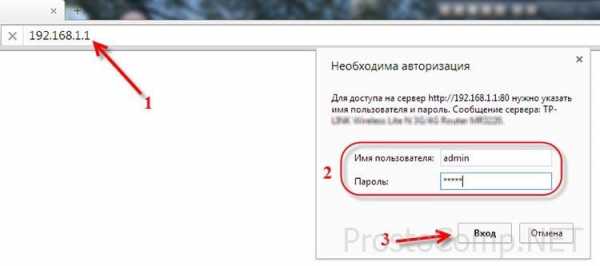
- Osi модель протоколы

- Чистка рекламы

- Убрать рекламы

- Как через компьютер подключиться к телевизору

- В компьютере шумит кулер

- Yac как удалить с компьютера

